三星手机怎么设置2g
是关于三星手机如何设置2G网络的详细步骤指南,涵盖不同机型和系统版本的通用方法,并附上注意事项及常见问题解答:
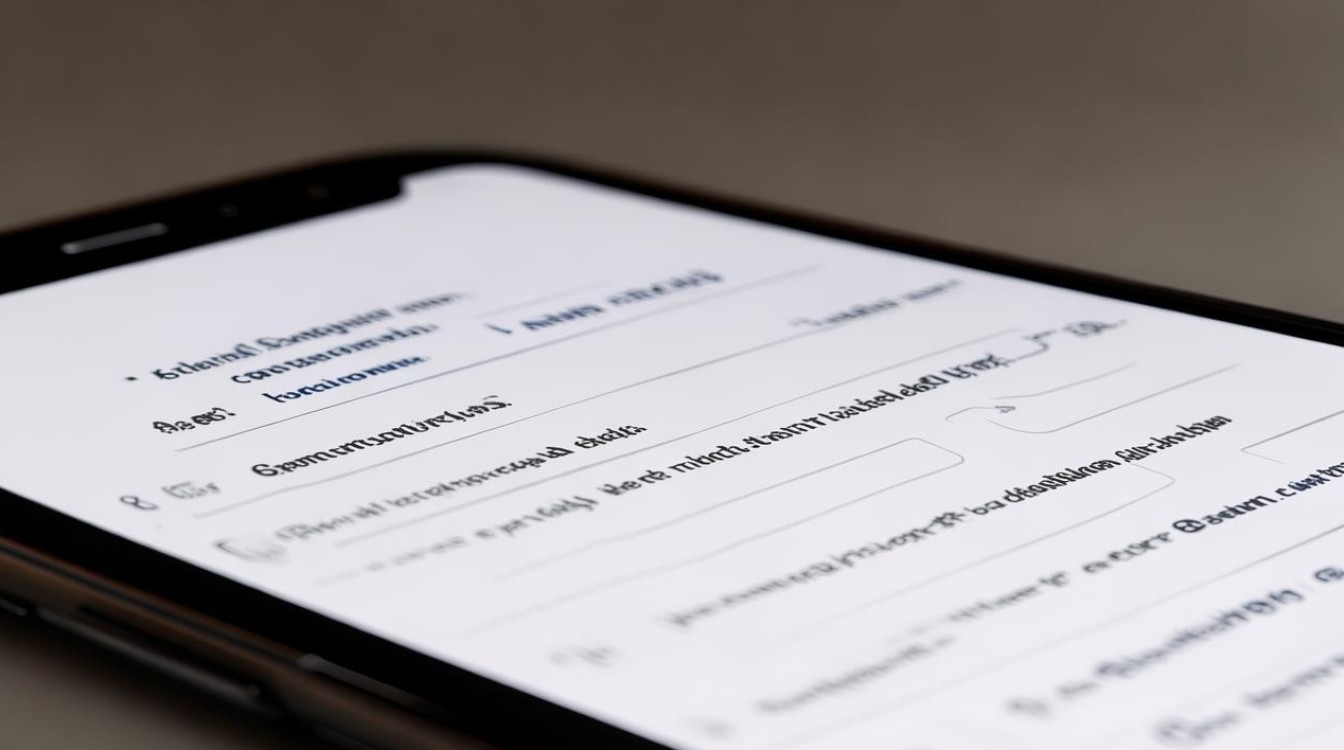
通用操作流程(适用于大多数三星手机)
-
进入主设置菜单
解锁设备后,在屏幕底部或应用列表中找到并点击【设置】图标(通常为齿轮形状),这是所有网络配置的起点,部分旧款机型可能需要通过“应用程序”抽屉启动设置程序。 -
定位网络相关选项
根据系统版本差异,可能有两种方式进入下一步:
✅ 路径A:选择【网络和互联网】→再进入二级菜单中的【SIM卡和移动网络】;
✅ 路径B:直接查找【连接】或【移动网络】选项(如Note系列某些型号),若使用双卡手机,需分别管理每张SIM卡的参数。 -
调整网络模式的核心环节
关键步骤在于修改“网络模式”或“移动网络类型”,典型选项包括:自动(自适应多制式)、仅2G、仅3G等,此时应果断选择【仅2G】(部分设备显示为“GSM Only”),确认保存更改,此操作会强制锁定信号至第二代移动通信标准。 -
特殊场景处理——双卡设备的适配规则
以S6为例,当主卡启用高速网络时,副卡会自动降级到2G以保证兼容性,因此如需两张卡均保持基础通信功能,建议手动为两张SIM卡单独设置【仅2G】模式,具体路径可参考:设定→连接→移动网络→分别指定SIM1/SIM2的网络偏好。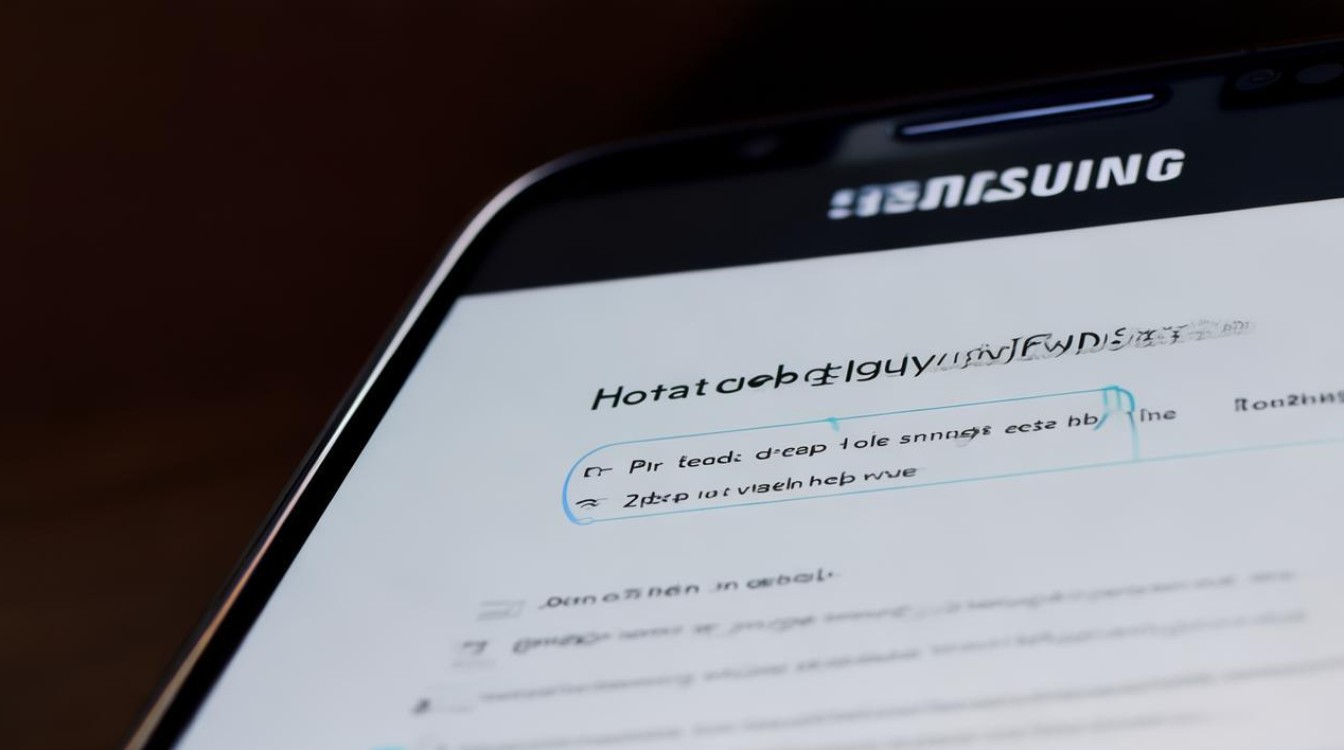
分机型细化指导
| 机型系列 | 具体路径 | 备注 |
|---|---|---|
| Galaxy S系列 | 设置→连接→移动网络→网络模式SIM卡槽 | 支持分槽独立控制 |
| Note系列 | 设置→蜂窝数据/移动网络→高级选项中的网络选择 | 可能存在层级嵌套较深的情况 |
| 中低端入门款 | 设定→更多网络设置→移动网络类型 | UI界面相对简洁 |
技术原理与影响说明
强制启用2G的本质是关闭UMTS/LTE频段扫描,使基带芯片专注于接收GSM信号,这种模式适合以下场景:老旧基站区域获得更稳定连接;特定物联网SIM卡激活需求;降低辐射功耗延长待机时间,但需注意:无法使用高速数据传输服务、视频通话等功能受限、GPS定位精度下降。
故障排查手册
如果遇到设置后仍无法正常使用2G的情况,可按顺序检查以下项目:
① 确保当地运营商未关闭2G服务(可通过客服热线验证);
② 重启设备刷新注册状态;
③ 检查是否误开启了飞行模式;
④ 尝试更换SIM卡插槽测试天线接触不良问题。
FAQs
Q1:设置2G后还能接收彩信吗?
理论上可以,因为彩信走的是WAP推送机制而非实时流媒体,但由于带宽限制,较大附件可能出现下载缓慢的现象,建议优先发送文本类内容。
Q2:为什么有时候看不到“仅2G”选项?
这种情况常见于运营商定制版固件,其中可能隐藏了该功能以防止用户脱离VoLTE环境,解决方案包括:插入其他运营商的测试SIM卡、更新至官方公开版系统、联系客服解除网络锁。
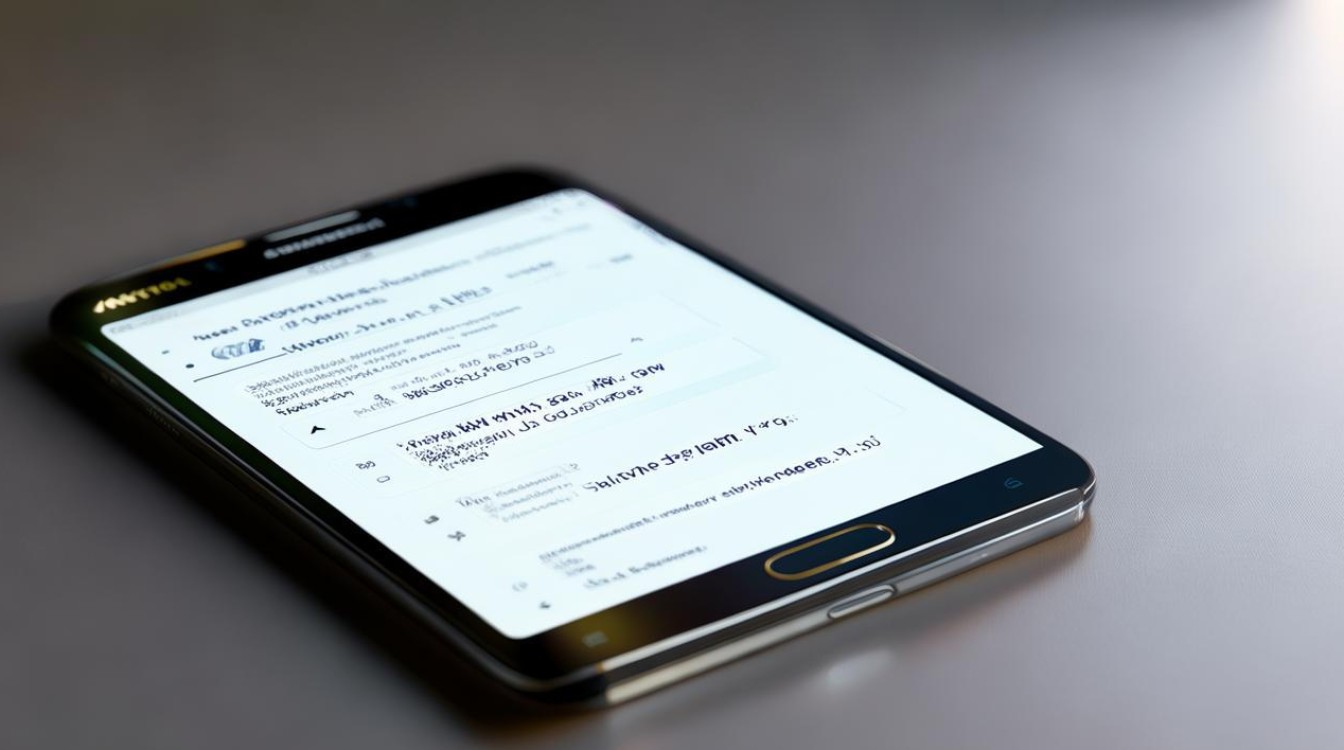
通过上述系统性的操作指引,无论是经典旗舰还是新款中端机,都能顺利实现2G网络切换,实际使用时建议结合信号强度指示条判断当前连接质量,适时调整回更高代际的网络以获取最佳体验
版权声明:本文由环云手机汇 - 聚焦全球新机与行业动态!发布,如需转载请注明出处。












 冀ICP备2021017634号-5
冀ICP备2021017634号-5
 冀公网安备13062802000102号
冀公网安备13062802000102号